Arduino – это широко используемая электронная платформа с открытым исходным кодом, используемая для создания устройств, которые взаимодействуют с окружающей средой с помощью датчиков и исполнительных механизмов.
Она состоит из программируемой аппаратной платы и программного обеспечения (интегрированная среда разработки (IDE)) для написания и загрузки программ на плату.
Прежде чем вы сможете начать создавать проекты с использованием Arduino, вам нужно настроить IDE для программирования своих плат.
Arduino (IDE) – это бесплатное кроссплатформенное настольное приложение с открытым исходным кодом, которое позволяет писать код и загружать его на плату.
Оно работает на Linux, Windows, Mac OS X и Linux.
В этой статье мы расскажем, как установить последнюю версию программного обеспечения Arduino (IDE) на компьютеры с Linux.
Установка Arduino IDE в системах Linux
Программное обеспечение Arduino (IDE) – это пакет, который не требует какого-либо конкретного процесса для различных дистрибутивов Linux.
Единственное необходимое требование – это 32-битная или 64-битная версия операционной системы.
Скачайте программное обеспечение Arduino (IDE)
Перейдите на страницу загрузки и загрузите последнюю версию (1.8.12 на момент написания) программного обеспечения Arduino (IDE) для поддерживаемой архитектуры системы.
Вы можете выбрать между 32-битной, 64-битной и ARM-версиями, поскольку очень важно выбрать правильную версию для вашего дистрибутива Linux.
Кроме того, вы можете использовать следующую команду wget для загрузки пакета программного обеспечения Arduino (IDE) непосредственно на терминал.
$ wget https://downloads.arduino.cc/arduino-1.8.12-linux64.tar.xz
Затем распакуйте загруженный архив с помощью команды tar.
$ tar -xvf arduino-1.8.12-linux64.tar.xz
Запустите скрипт установки Arduino IDE
Теперь перейдите в извлеченный каталог arduino-1.8.12 и запустите скрипт установки с привилегиями root, как показано далее:
$ cd arduino-1.8.12/ $ sudo ./install.sh
После завершения установки на рабочем столе будет создан значок.
Чтобы запустить среду IDE, дважды щелкните ее.
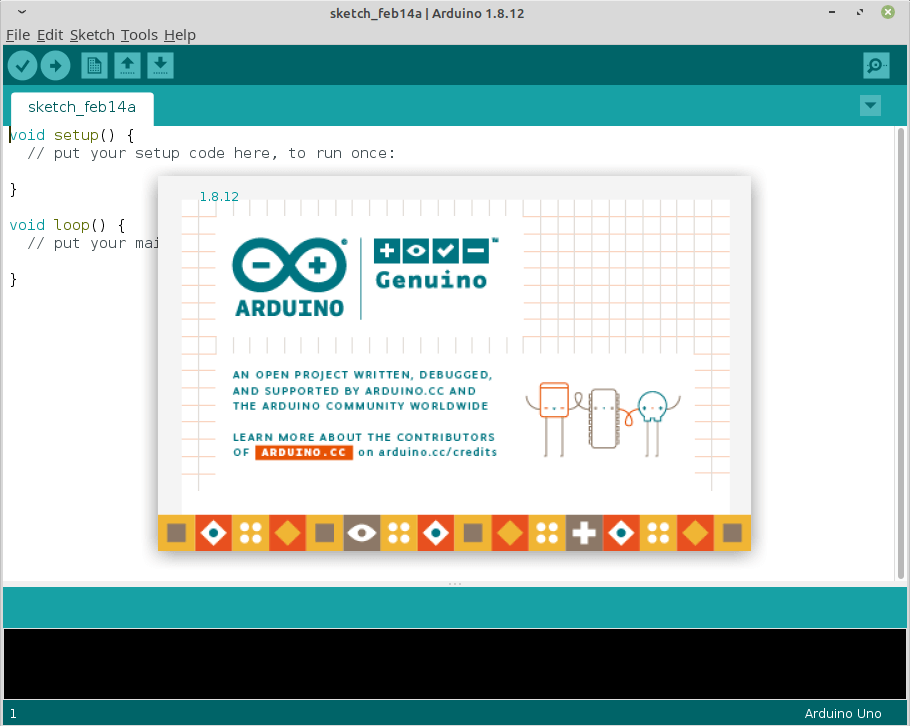
$ sudo usermod -a -G dialout itisgood
- 👝 12 одноплатных компьютеров: альтернативы Raspberry Pi
- Zeal — автономный браузер для разработчиков программного обеспечения и администраторов Linux

